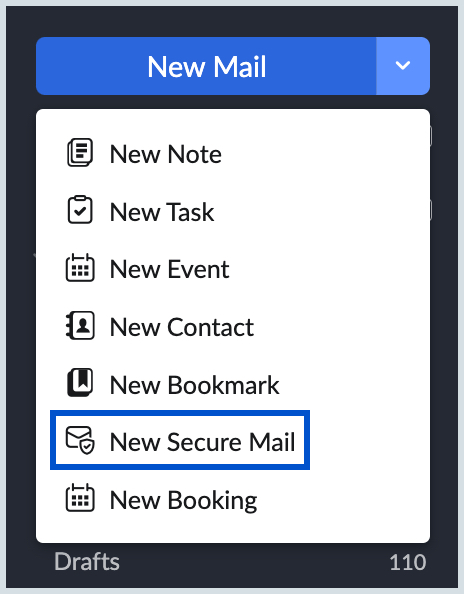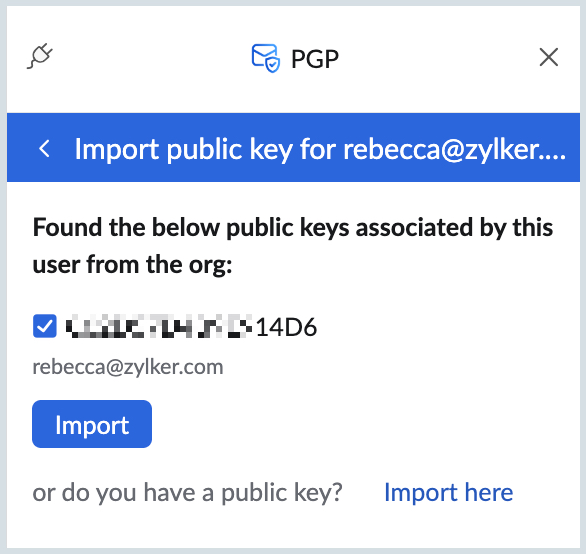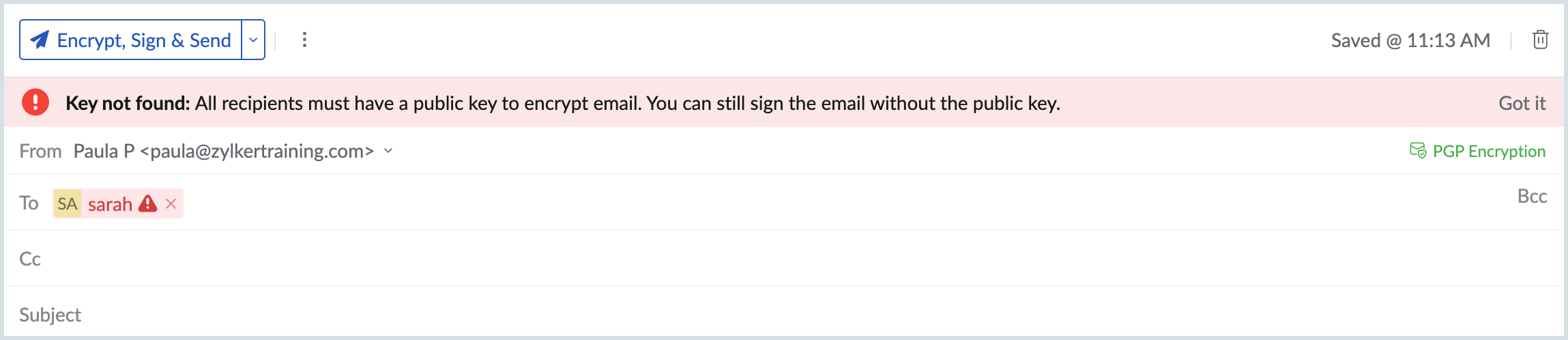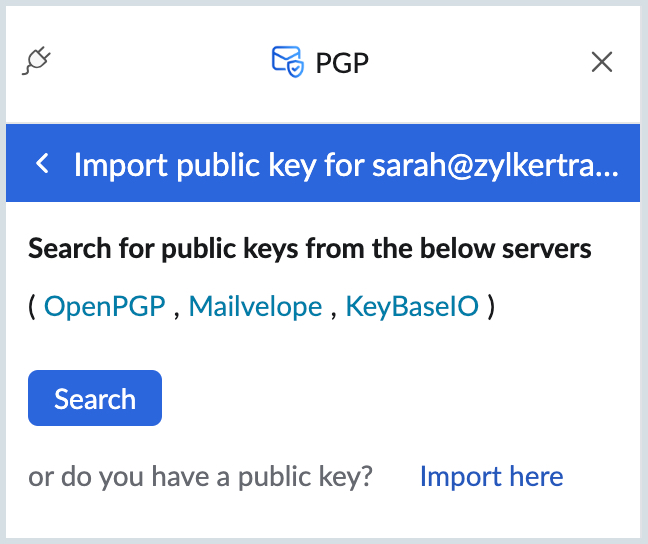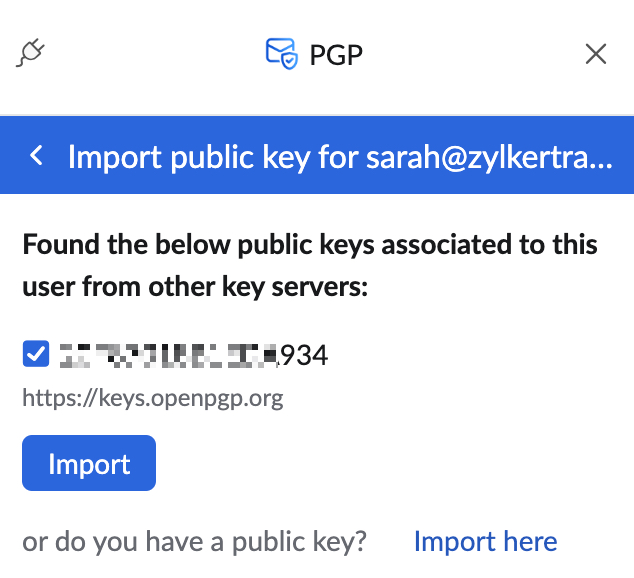eウィジェットにおけるPGP拡張機能
Zoho Mailのeウィジェットを使用すると、メールアカウント内から他のZohoアプリや外部アプリケーションで処理を実行できるようになり、一か所ですべての拡張機能にアクセスできます。Zoho Mailの設定で、PGP連携を有効にすると、メールアカウントの画面右側にあるeウィジェットで拡張機能として利用可能になります。
拡張機能の使用
Zoho MailのPGP拡張機能を使用すると、新しい鍵ペアの生成、自分の鍵またはPGPユーザーの公開鍵のインポート、鍵 のエクスポートと削除を行うことができます。
さらに、拡張機能を使用すると、公開鍵サーバーまたはZoho Mail内から受信者の公開鍵を検索、確認、インポートすることもできます。
- PGP連携は、有料プランをご利用の組織でのみ利用可能です。
- 現在、この機能は米国、欧州、インド、オーストラリアのデータセンターのユーザーのみ利用可能です。他のデータセンターでも段階的に有効化されます。
組織内から受信者の公開鍵のインポート
eウィジェットにおけるPGP拡張機能を使用すると、アカウントに保存されていない組織ユーザーの初期設定された公開鍵を取得することができます。受信者に送信するメールを暗号化するには受信者の公開鍵が必要なため、受信者の公開鍵がアカウントに保存されていることを確認してください。
公開鍵を持っていない組織ユーザーに暗号化されたメールをインポートして送信するには、以下の手順に従ってください。
- Zoho Mailにログインします。
- 画面左側の[新しいメール]ドロップダウンをクリックして、[メールの新しいセキュリティ設定]を選択します。
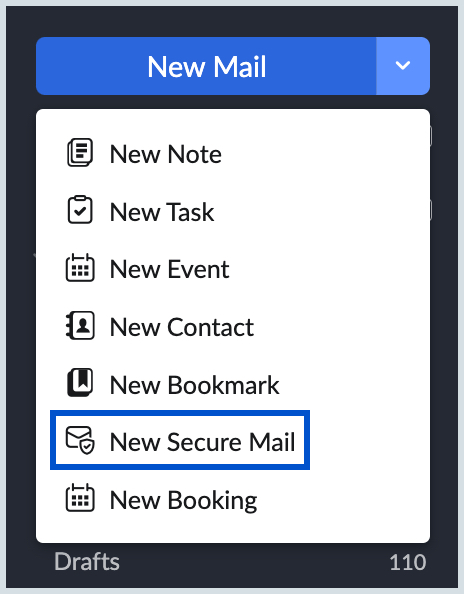
- [宛先]項目で受信者のメールアドレスを入力します。受信者の公開鍵がアカウントに保存されていないことが通知されます。

- [宛先]項目でユーザーの表示名/メールアドレスをクリックします。
- PGP拡張機能タブが開き、組織内から取得したユーザーの初期設定の公開鍵が表示されます。
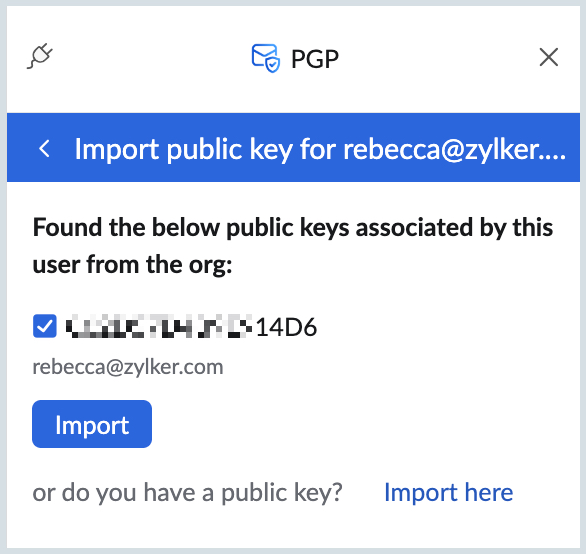
- 鍵を選択して、[インポートする]をクリックします。
- ユーザーの公開鍵はアカウントにインポートされ、[PGPユーザー]セクションから管理できます。
- メールを作成し、[暗号化/署名する]ことを選択して、メールを送信します。
メモ:
- 鍵は、ユーザーが生成またはインポートし、自分のメールアカウントに関連付けられている鍵がある場合にのみ取得および表示されます。
- メールアドレスに関連付けられている初期設定の鍵のみが取得および表示されます。
公開鍵のサーバーから受信者の公開鍵のインポート
PGP拡張機能を使用すると、公開鍵のサーバー(OpenPGP、Mailvelope、Keybase.io)で利用可能な受信者の公開鍵を取得することもできます。取得後、アカウントにインポートする鍵を選択して、PGPで暗号化されたメールを送信できます。
公開鍵を持っていない外部ユーザーに暗号化されたメールをインポートおよび送信するには、以下の手順に従ってください。
- Zoho Mailにログインします。
- 画面左側の[新しいメール]ドロップダウンをクリックして、[メールの新しいセキュリティ設定]を選択します。
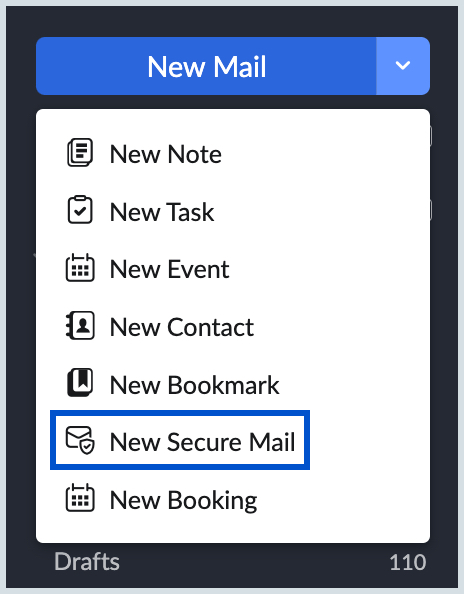
- [宛先]項目で受信者のメールアドレスを入力します。受信者の公開鍵がアカウントに保存されていないことが通知されます。
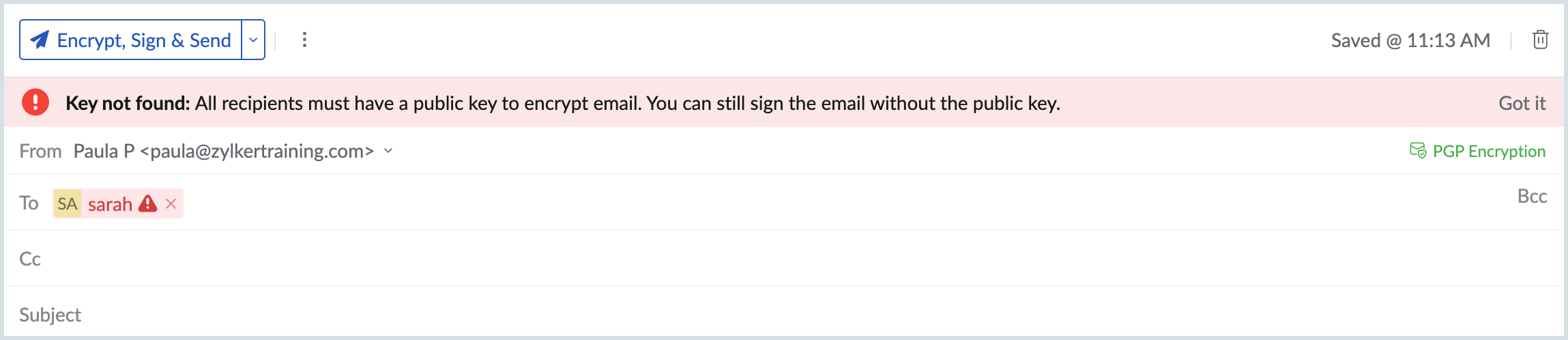
- 宛先項目でユーザーの表示名/メールアドレスをクリックします。
- PGPの拡張機能タブが開き、一覧に表示された公開鍵サーバー(OpenPGP、Mailvelope、Keybase.io)から公開鍵を[検索]するように求められます。
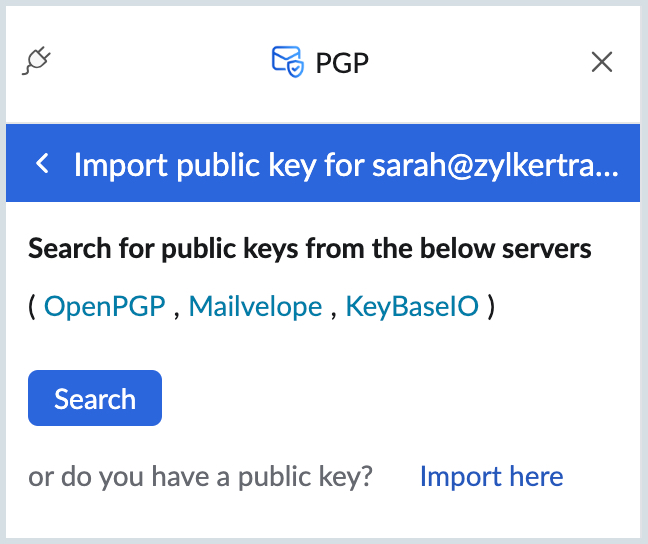
- 受信者が公開鍵サーバーで利用可能にした公開鍵が取得および表示されます。
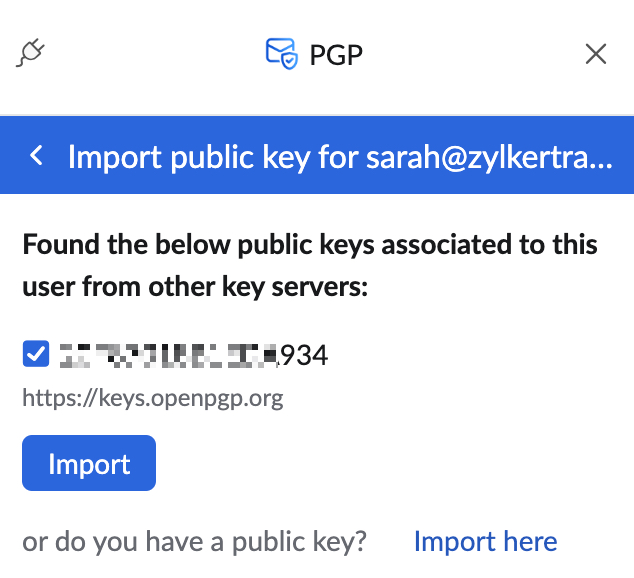
- 鍵を選択して、[インポートする]をクリックします。
- ユーザーの公開鍵は、自分のアカウントにインポートされ、[PGPユーザー]セクションから管理できます。
- メールを作成し、[暗号化/署名する]ことを選択して、メールを送信します。